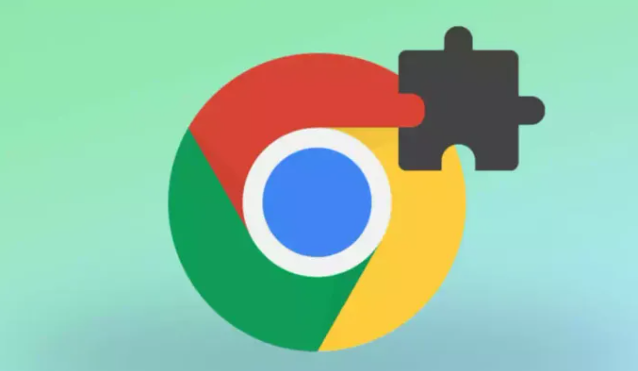1. 清理缓存的方法
- 使用快捷键清理:按下Ctrl+Shift+Delete(Windows/Linux)或Command+Shift+Delete(Mac)组合键,快速打开清除浏览数据的对话框。在弹出的对话框中,选择要清除的时间范围,如过去一小时、今天、过去四周等,并勾选“缓存的图像和文件”选项,最后点击“清除数据”按钮,即可快速完成缓存清理。
- 通过浏览器设置清理:打开谷歌浏览器,点击右上角的三个点图标,选择“设置”。在设置页面中找到并点击“隐私和安全”选项,点击“清除浏览数据”按钮。在弹出的对话框中,选择要清除的时间范围,并勾选“缓存的图像和文件”,用户还可以选择清除浏览历史记录和Cookies等,点击“清除数据”按钮,完成缓存清理。
- 通过开发者模式清理:在谷歌浏览器中按下F12键进入开发者模式,右键点击当前页面的刷新按钮(一般位于地址栏左侧),选择“Empty Cache and Hard Reload”选项,这将完全清除页面的缓存并重新加载所有内容。
- 使用Chrome扩展程序清理:例如Clear Cache扩展,用户只需点击按钮即可快速清除缓存,并允许自定义选项;Cache Killer扩展则会自动清除访问网站的缓存,确保用户始终看到最新的内容。
2. 浏览器加速的其他技巧
- 禁用不必要的扩展程序:打开谷歌浏览器,点击右上角的三个点图标,选择“更多工具”,再点击“扩展程序”。在扩展程序页面中,找到不常用的扩展程序,关闭其开关以禁用它们。若确定某些扩展程序不再需要,可点击“移除”按钮将其从浏览器中删除。
- 调整硬件加速设置:打开Chrome浏览器,点击右上角的三个点图标,选择“设置”。在设置页面中,向下滚动找到“系统”部分,点击“使用硬件加速模式(如果可用)”选项,确保其处于开启状态。若之前该选项是关闭的,开启后可尝试重启浏览器查看效果。
- 修改DNS设置:打开Chrome浏览器,点击右上角的三个点图标,选择“设置”。在设置页面中,向下滚动找到“高级”选项,点击进入。在高级设置中,找到“网络”部分,点击“打开计算机的代理设置”。在弹出的网络连接设置窗口中,选择“使用下面的DNS服务器地址”,然后将首选DNS服务器设置为公共DNS,如114.114.114.114或8.8.8.8,备用DNS服务器可设置为8.8.4.4或其他合适的地址,设置完成后点击“确定”保存。